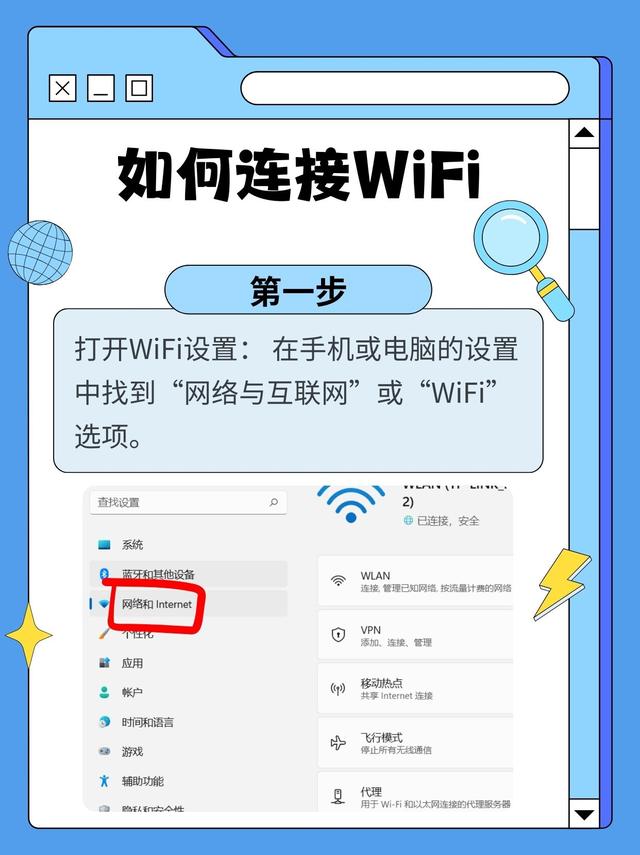由于C盘的重要性,Windows通常会设置权限限制以确保系统的稳定性和安全性。然本文将介绍取消C盘系统权限限制的方法,并提供建议和注意事项。
演示环境:荣耀MagicBook 16 Pro,Windows 10

1. 使用管理员权限运行文件资源管理器
取消C盘系统权限限制的第一步是以管理员身份运行文件资源管理器。以下是步骤:
1、右键点击“开始”菜单,选择“文件资源管理器”或点击Windows图标+ E 打开文件资源管理器。
2、在文件资源管理器的地址栏中输入 C:\,然后按Enter键。右键点击文件资源管理器的图标,选择“以管理员身份运行”。
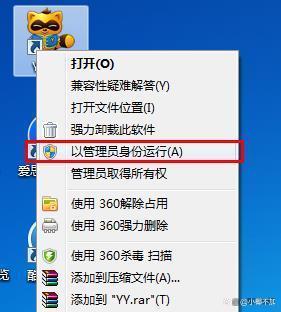
这样就以管理员身份打开了C盘的文件资源管理器,可以进行更多的操作。
2. 修改文件夹和文件的权限
取消C盘系统权限限制的一种方法是修改文件夹和文件的权限。以下是具体步骤:
1、在管理员权限的文件资源管理器中,找到C盘中的目标文件夹或文件。右键点击目标文件夹或文件,选择“属性”。在“属性”窗口中,切换到“安全”选项卡。
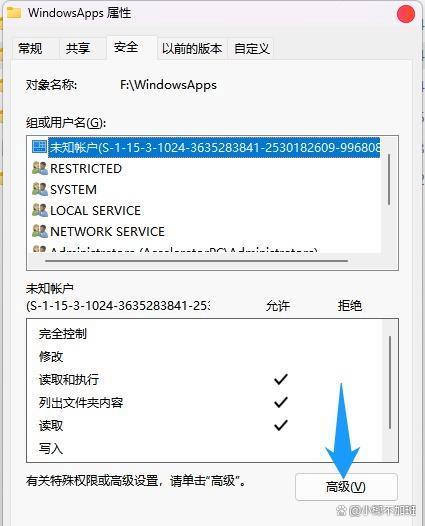
2、点击“高级”按钮,进入高级安全设置。在高级安全设置中,点击“更改所有者”按钮。输入用户账户名,点击“检索名称”按钮,选择账户点击“确定”。
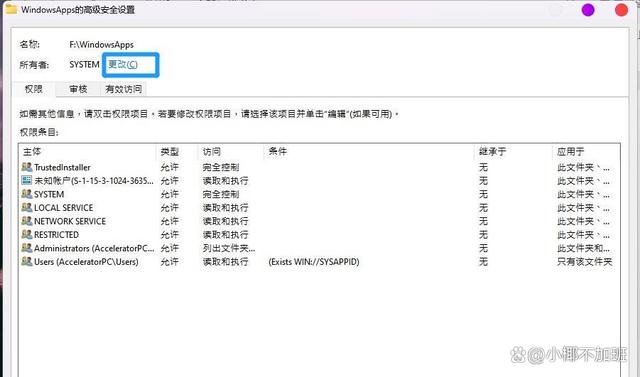
3、在高级安全设置中,点击“添加”按钮,再次选择你的用户账户,点击“确定”。在权限窗口中勾选“完全控制”,点击“确定”保存更改。
这样就修改了文件夹或文件的权限,取消了C盘系统权限限制。
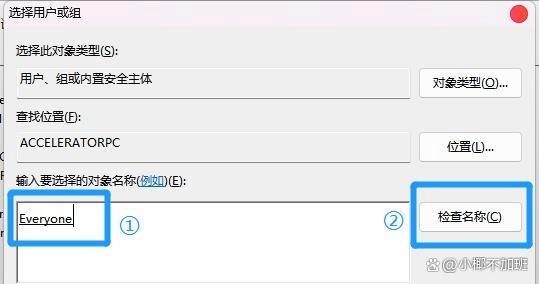
3. 使用命令行取消权限限制
除了通过图形界面修改权限,你还可以使用命令行来取消C盘的系统权限限制。以下是具体步骤:以管理员身份运行命令提示符。
1、在开始菜单中找到“命令提示符”,右键点击选择“以管理员身份运行”。或者按下Windows键+X,选择“命令提示符(管理员)”。

2、使用icacls命令取消C盘目标文件夹或文件的权限限制。
例如,要给C盘根目录取消权限限制,可以使用以下命令:
icacls C:\ /grant Everyone:(OI)(CI)F /T
这个命令中的 /grant Everyone:(OI)(CI)F 表示授予“Everyone”组完全控制权限,/T 表示递归地应用到所有子文件夹和文件。等待命令执行完成。
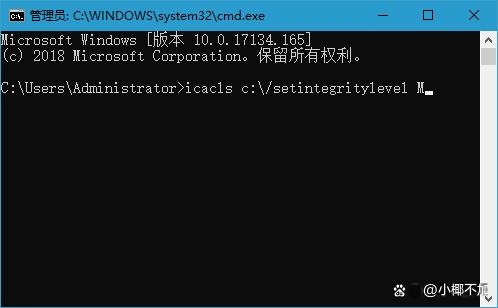
注意事项和建议
小心操作:取消C盘的系统权限限制可能导致系统不稳定或无法正常运行,因此在进行此类操作时要格外小心。
备份重要数据:在进行取消权限限制的操作之前,务必备份C盘上的重要数据,以防数据丢失。
谨慎修改权限:修改C盘的权限可能导致系统不安全,只有在确切了解你要进行的操作并有必要时才应该这样做。
定期检查系统:如果取消了权限限制后遇到系统问题,及时检查和修复问题,避免进一步的损害。

通过上述方法,你可以取消C盘的系统权限限制,但请谨慎操作,确保了解你的操作对系统的影响,并始终保持对系统的备份。